Nâng cấp dung lượng iPhone với 7 cách miễn phí cực hiệu quả
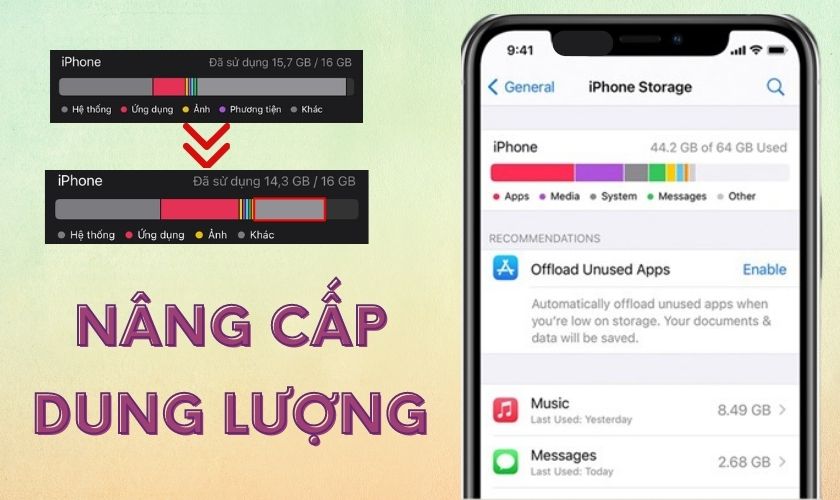
Nâng cấp dung lượng iPhone giúp bạn cải thiện được tình trạng bộ nhớ bị đầy, không thể lưu trữ được nữa. Vì iPhone không có tích hợp khay thẻ nhớ vì thế bộ nhớ rất dễ bị đầy. Hãy cùng tìm hiểu 7 cách tăng dung lượng iPhone cực hiệu quả qua bài viết sau.
Nội dung
Vì sao cần nâng cấp dung lượng iPhone?
Dung lượng bộ nhớ iPhone là dung lượng mặc định có trong điện thoại. Sau một thời gian sử dụng, dung lượng iPhone bị đầy dần và ảnh hưởng đến việc lưu trữ các dữ liệu cần thiết. Một khi bộ nhớ đầy, iPhone không thể lưu được thêm ứng dụng, hình ảnh hay video nữa.
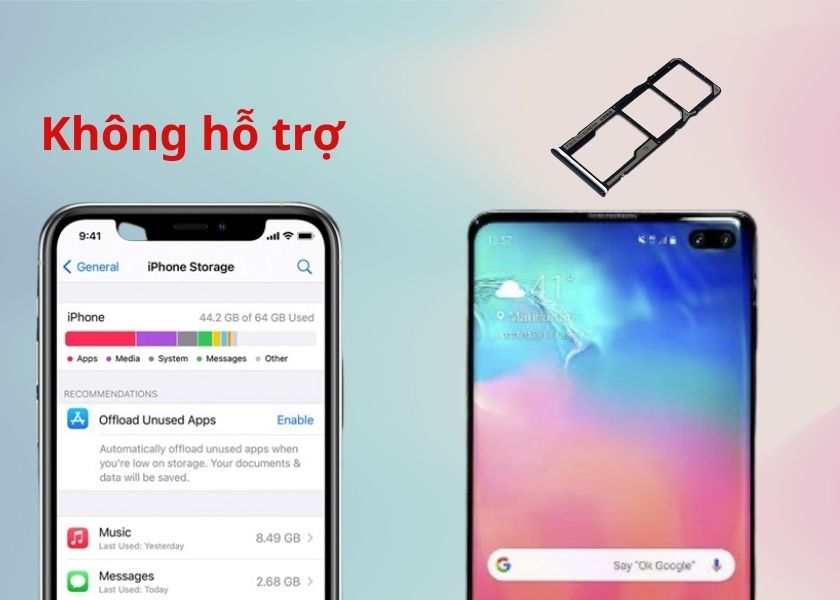
Không giống như Android có thể sử dụng thẻ nhớ để ngoài để mở rộng dung lượng. Còn iPhone thì không để tăng thêm dung lượng bằng cách này. Vì thế, khi đầy bộ nhớ bạn cần phải nâng cấp dung lượng để không gây khó khăn cho việc lưu trữ .
Top 7 cách giúp nâng cấp dung lượng iPhone miễn phí cực hiệu quả
Ngoài cách nâng cấp bộ nhớ trong bằng việc mua thiết bị mới. Bạn cũng có thể giải phóng dung lượng với những cách dưới đây.
Khởi động lại iPhone để nâng cấp dung lượng
Khởi động lại iPhone là một trong những cách nâng cấp dung lượng hiệu quả nhưng rất ít người thực hiện. Do trong quá trình sử dụng thiết bị sẽ tạo ra khá nhiều cache và file tạm làm đầy bộ nhớ. Người dùng cần khởi động lại thiết bị để ngăn chặn tình trạng này. Đồng thời, giúp máy hoạt động một cách mượt hơn.
Để tắt máy và khởi động lại bạn có thể thực hiện như sau:
- 1: Vào Cài đặt của iPhone, sau đó chọn Cài đặt chung.
- 2: Cuối cùng bạn vào Đặt lại để khởi động lại.
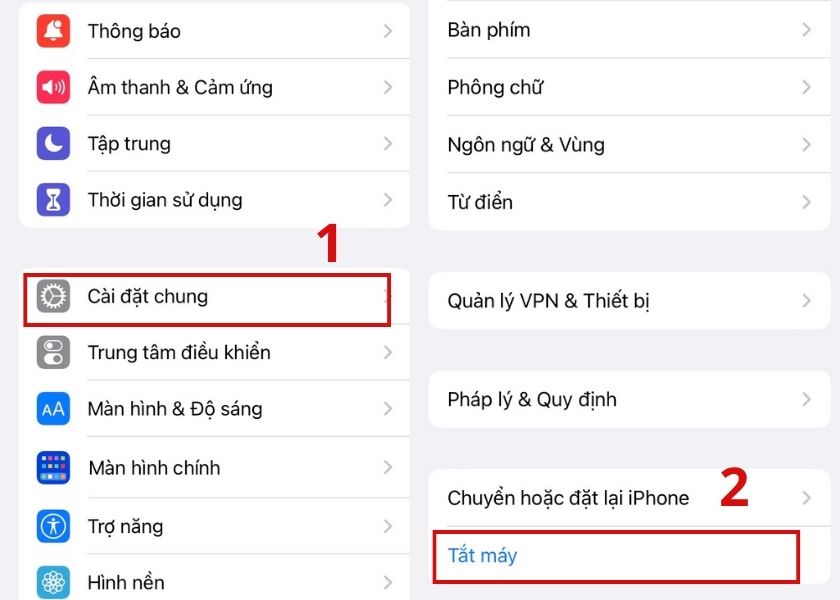
Cuối cùng, bạn đợi tầm vài phút rồi nhấn giữ phím nguồn đến khi hiển thị lại logo Apple là hoàn thành.
Xóa các ứng dụng, trò chơi không cần thiết
Khi tải quá nhiều ứng dụng và trò chơi sẽ khiến bộ nhớ đầy nhanh chóng. Để nâng cấp dung lượng iPhone bạn có thể xóa bớt các ứng dụng và game không dùng đến.
Để xóa ứng dụng trên iPhone theo các bước sau:
- 1: Vào Cài đặt của iPhone và kéo tìm kiếm chọn vào Cài đặt chung.
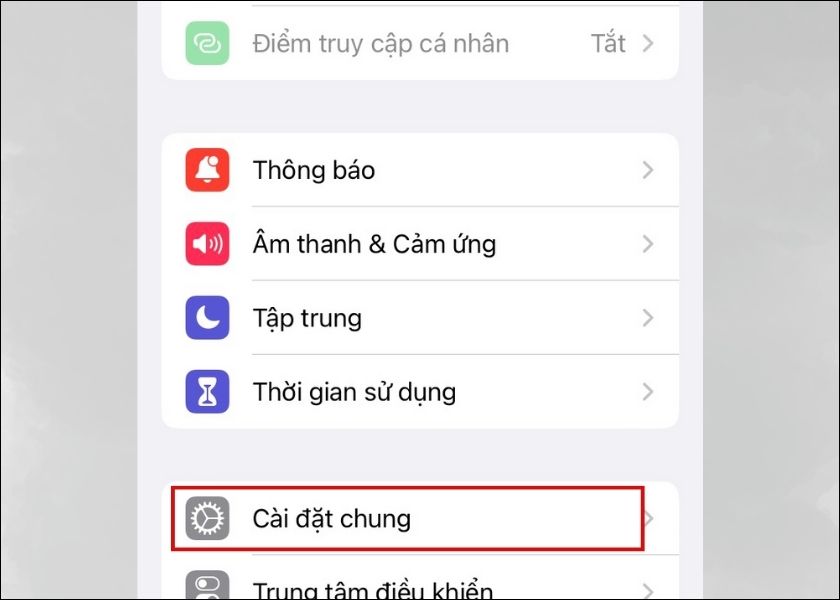
- 2: Ở đây bạn chọn vào Dung lượng iPhone.
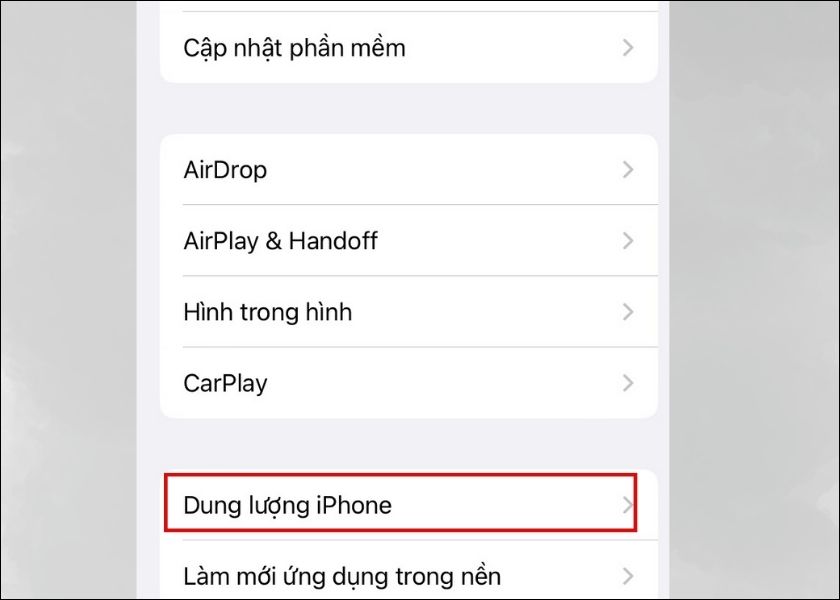
- 3: Sau đó bạn chọn vào ứng dụng bạn muốn xóa và nhấn Xóa ứng dụng.
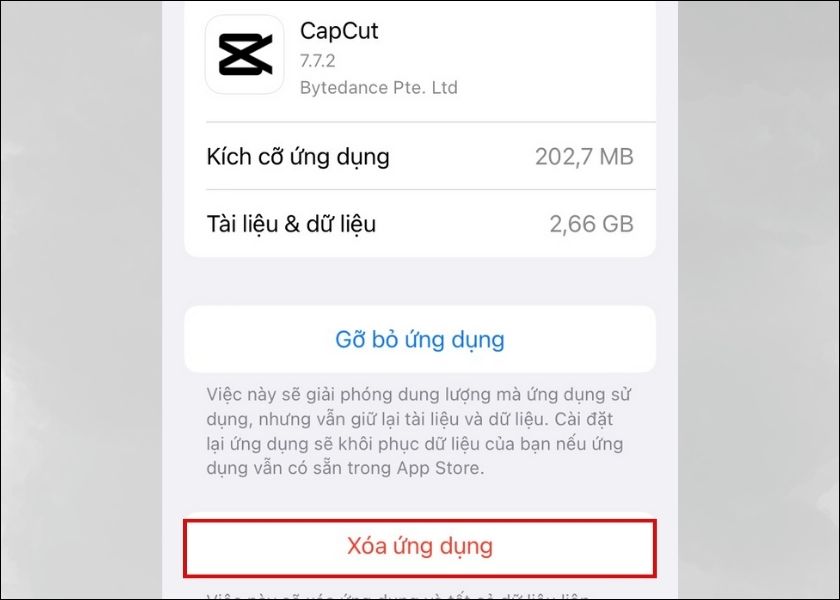
Thêm vào đó Apple còn cho phép bạn xóa các ứng dụng mặc định như: Nhà, Sức khỏe, Tin nhắn,… Để giải phóng thêm dung lượng kể từ iOS 10.0 trở lên. Còn nếu bạn cần sử dụng lại ứng dụng bạn có thể tải lại trên App Store về sử dụng.
Xóa lịch sử và dữ liệu web trên iPhone
Sau một thời gian sử dụng Safari để tìm kiếm dữ liệu. Bộ nhớ sẽ cần khá nhiều dung lượng để lưu trữ lịch sử duyệt web, cookie hay các dữ liệu khác. Việc xóa đi lịch sử và dữ liệu trình duyệt web sẽ giúp giải phóng một phần dung lượng lớn không cần thiết.
Để xóa lịch sử và dữ liệu trình duyệt web thực hiện theo các bước sau:
Bước 1: Vào Cài đặt của iPhone và chọn vào Safari
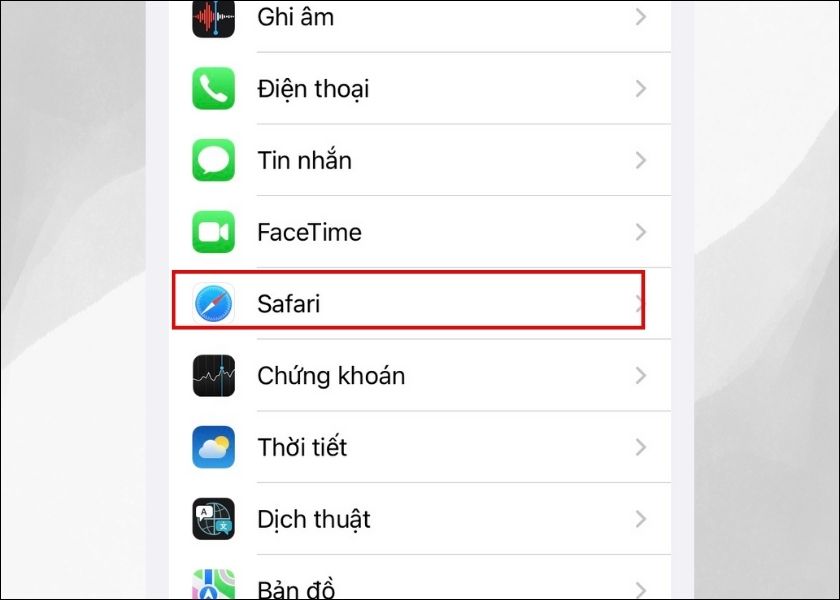
Bước 2: Sau đó nhấn chọn vào mục Xóa lịch sử và dữ liệu trang web.
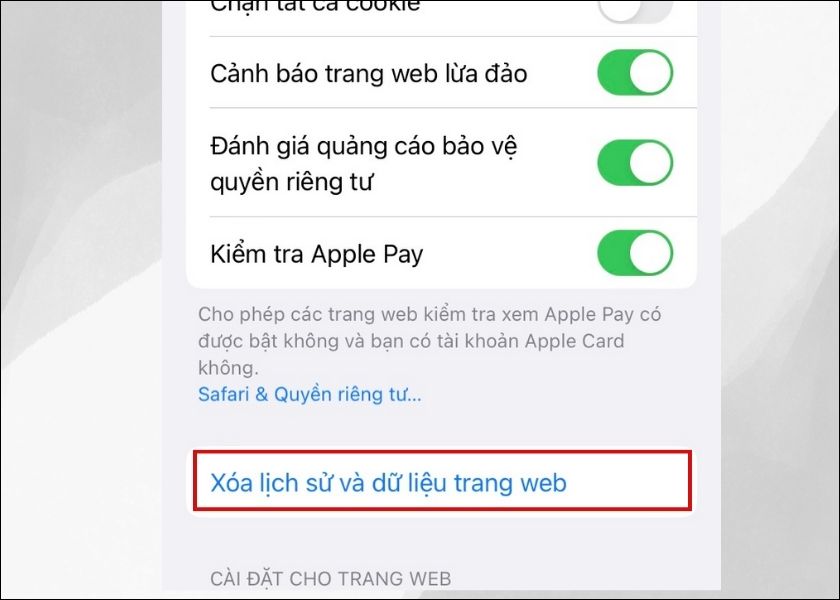
Việc xóa này sẽ làm lịch sử tìm kiếm của bạn trên Safari sẽ xóa tất cả. Cũng như tất cả các tài khoản đăng nhập trên web của bạn phải đăng nhập lại.
Xóa tin nhắn không cần thiết nâng cấp dung lượng iPhone
Những tin nhắn không cần thiết theo thời gian như các tin nhắn rác, tin nhắn quảng cáo sẽ rất nhiều. Việc này, sẽ rất chiếm dung lượng điện thoại của bạn mà có thể bạn không biết.
Cách để xóa bớt tin nhắn như sau:
Bước 1: Mở Cài đặt trên iPhone và lướt tìm ô Tin nhắn
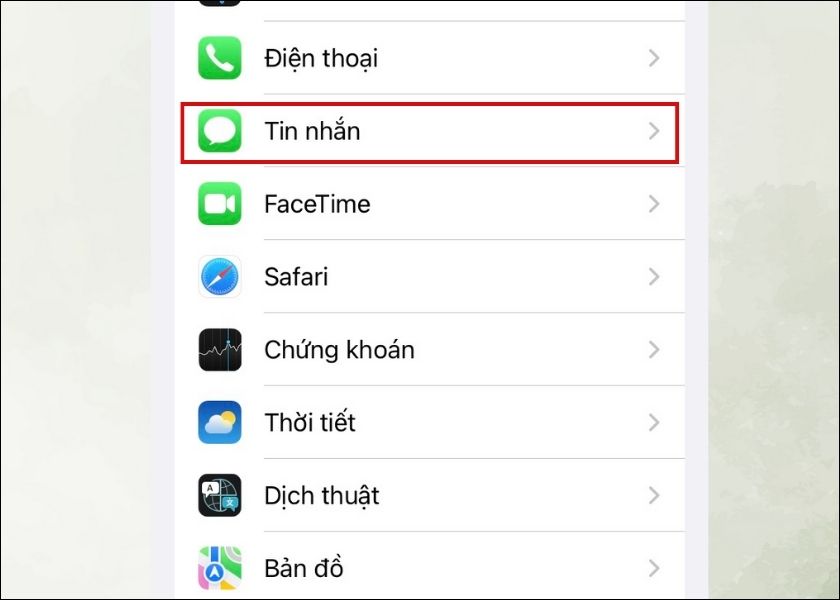
Bước 2: Sau đó bạn sẽ tìm thấy ô Lưu tin nhắn và chọn vào 30 ngày để xóa.
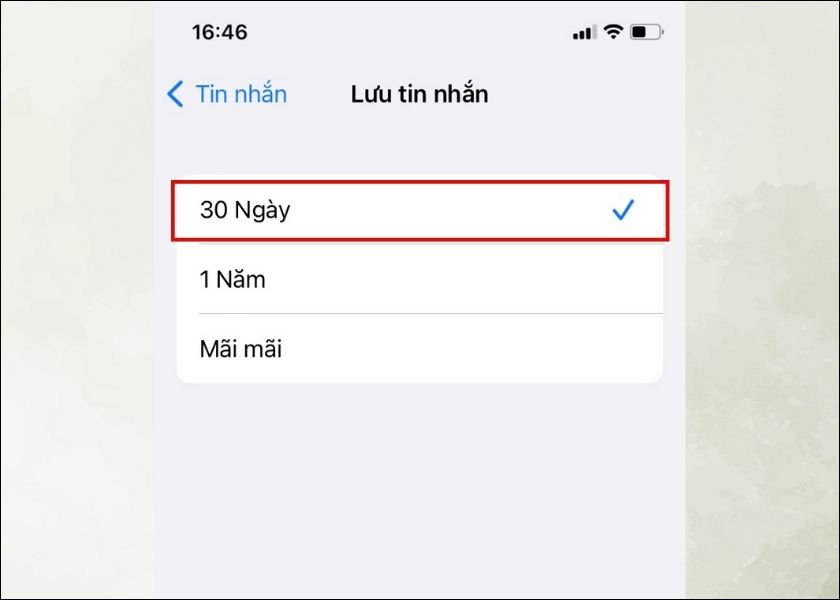
Điều này có nghĩa là các tin nhắn có thời gian cũ hơn 30 ngày sẽ bị xóa hoàn toàn.
Giới hạn chất lượng ảnh và video để nâng cấp dung lượng iPhone
Những hình ảnh và video là nguyên nhân chiếm dung lượng bộ nhớ nhiều nhất. Bạn có thể giúp bộ nhớ lưu trữ ít dung lượng hơn. Đó là giảm chất lượng hình ảnh và video trên máy.
Để giới hạn chất lượng ảnh và video bạn thực hiện như sau:
Bước 1: Bạn vào Cài đặt điện thoại, tìm kiếm hoặc cuộn xuống chọn Camera.
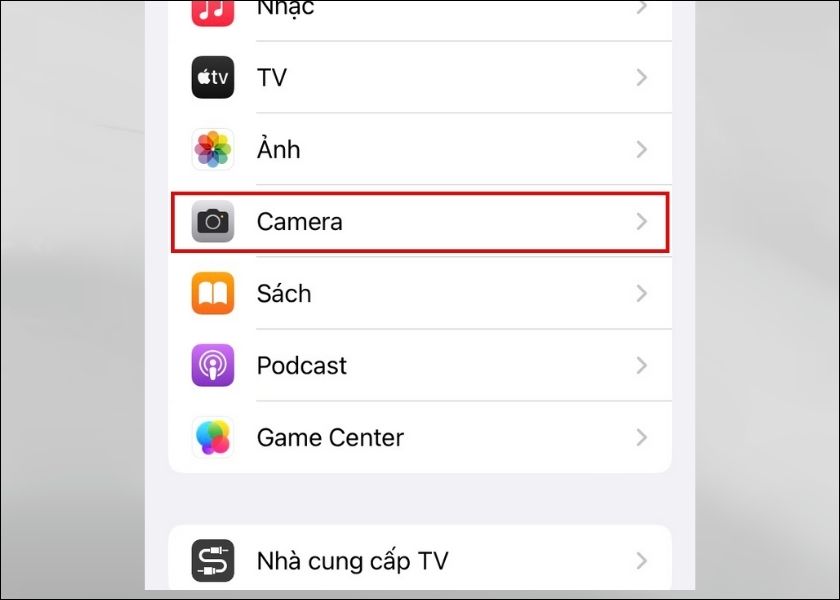
Bước 2: Sau đó chọn vào Quay Video và nhấn chọn 720p HD 30 fps.
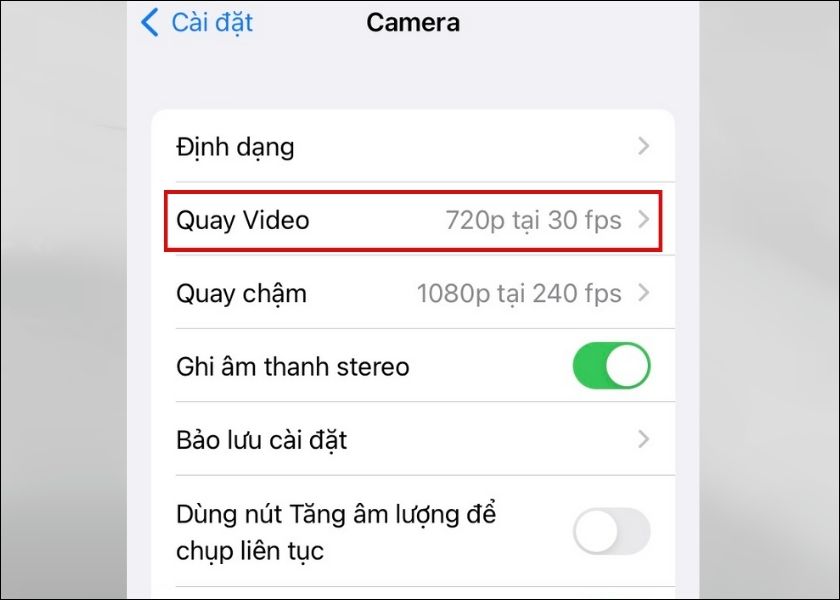
Chỉ cần bạn giảm chất lượng đi một chút cũng giúp dung lượng bộ nhớ của bạn ít lại.
Không lưu trữ danh sách ngoại tuyến
Người dùng thường có thói quen lưu trữ tài liệu, dữ liệu đọc ngoại tuyến để dễ dàng đọc khi không có mạng. Tuy nhiên, việc lưu trữ quá nhiều dữ liệu sẽ chiếm khá nhiều dung lượng bộ nhớ.
Hãy xóa ngay danh sách lưu trữ theo các bước sau:
Bước 1: Vào Cài đặt và tìm kiếm chọn vào Safari.
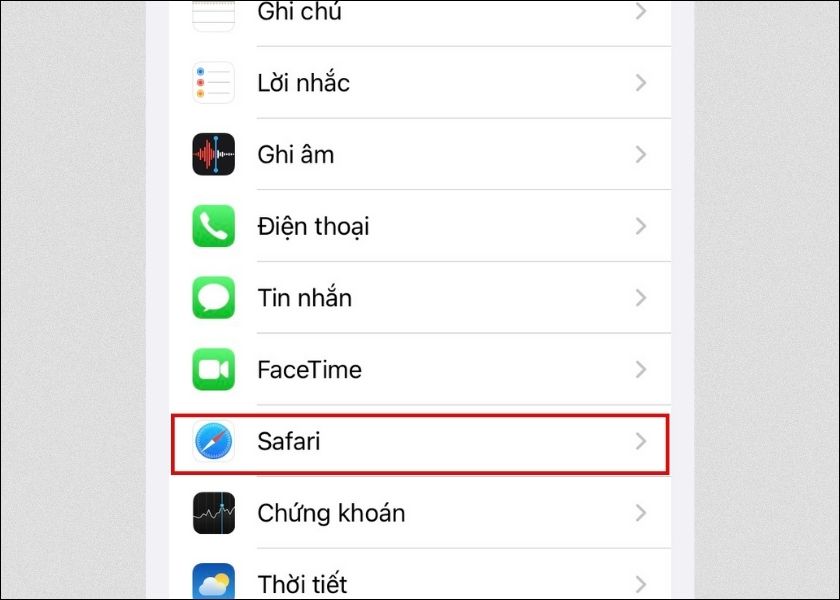
Bước 2: Tại giao diện bạn chọn Tắt Tự động lưu ngoại tuyến.
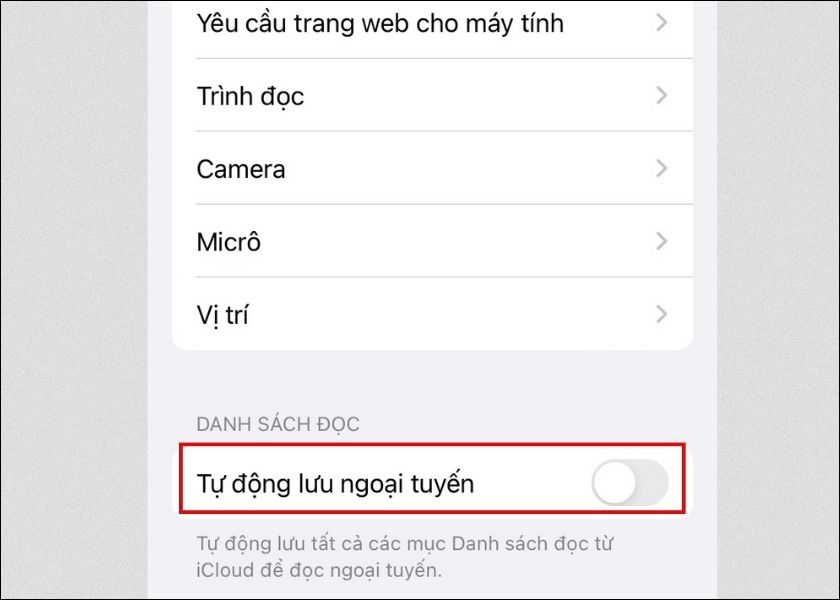
Việc xóa danh sách ngoại tuyến lưu trữ cũng sẽ giúp chiếc iPhone của bạn được giải phóng dung lượng đáng kể.
Chuyển đổi ảnh Live Photo sang ảnh tĩnh
Khi chụp ảnh ở chế độ Live Photo, iPhone sẽ tự động lưu lại bức hình gốc. Việc này làm cho bộ nhớ của bạn bị lãng phí khá nhiều. Do đó, một trong cách giải phóng dung lượng bộ nhớ là tắt tính năng này đi.
Dưới đây là chi tiết các bước làm dành cho bạn:
- 1: Vào Cài đặt và tìm kiếm chọn vào Ảnh.
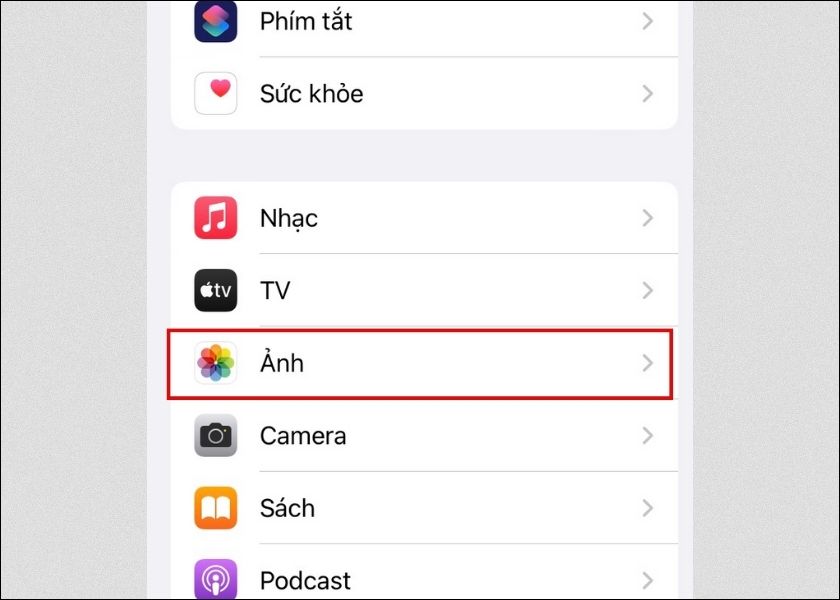
- 2: Tại giao diện bạn cuộn xuống và chọn Tắt tính năng Tự động phát Video và Live Photos.
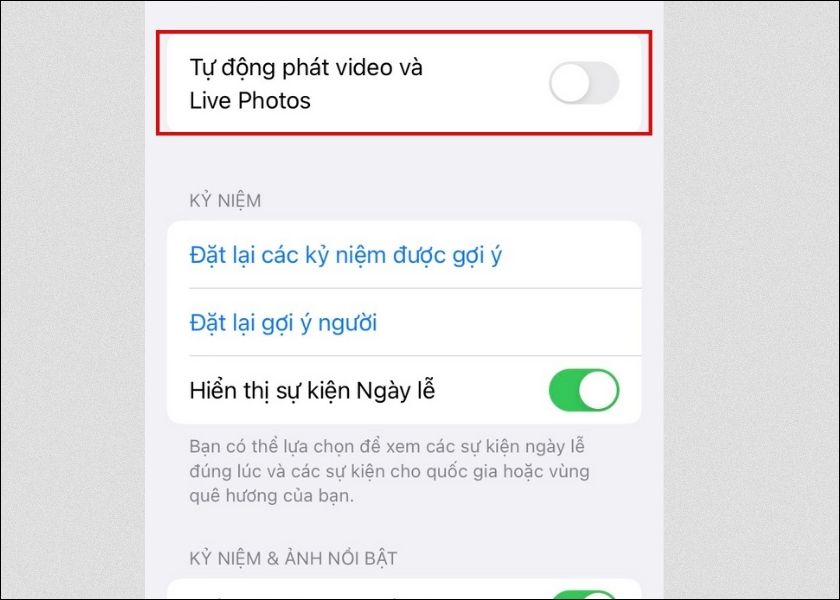
Đây cũng là một cách khá đơn giản giúp giải phóng một dung lượng lớn trong điện thoại mà bạn không để ý đến.
Có nên mua iCloud để nâng cấp dung lượng iPhone
Khi iPhone của bạn đã bị tình trạng dung lượng bị quá tải. Cách tối ưu nhất là nâng cấp tài khoản iCloud lên để tăng dung lượng. Thêm vào đó tài khoản sẽ được bảo mật một cách tốt nhất.
Thông thường khi mua iPhone mới thì bạn sẽ có tài khoản iCloud miễn phí với 5GB để lưu trữ. Bạn có thể sao lưu dữ liệu qua iCloud để sử dụng trong khoảng đó. Nhưng nếu bạn muốn nâng cấp lên để chứa được nhiều tài liệu, hình ảnh, video,…iCloud có các gói dung lượng :
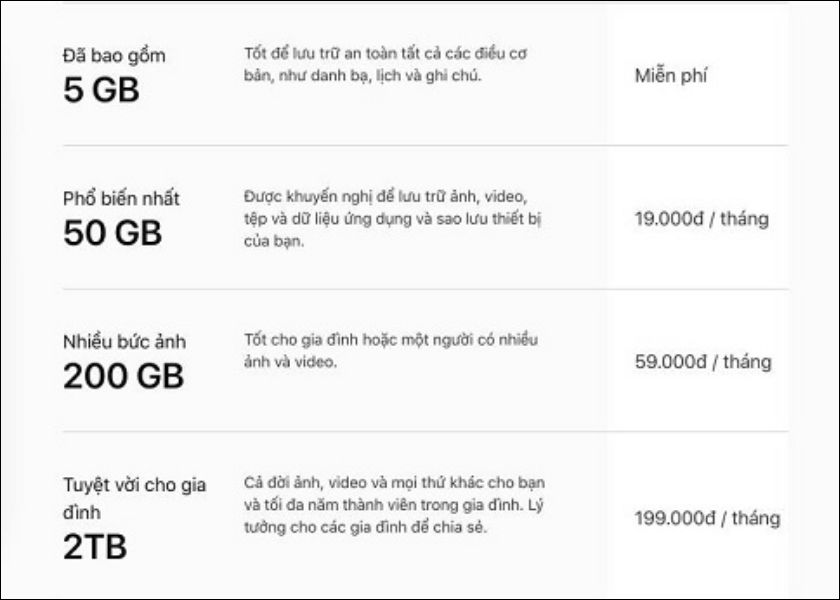
Bạn có thể thực hiện theo các bước sau:
- 1: Bạn vào Cài đặt của Điện thoại, chọn vào ID Apple, iCloud, Phương tiện.
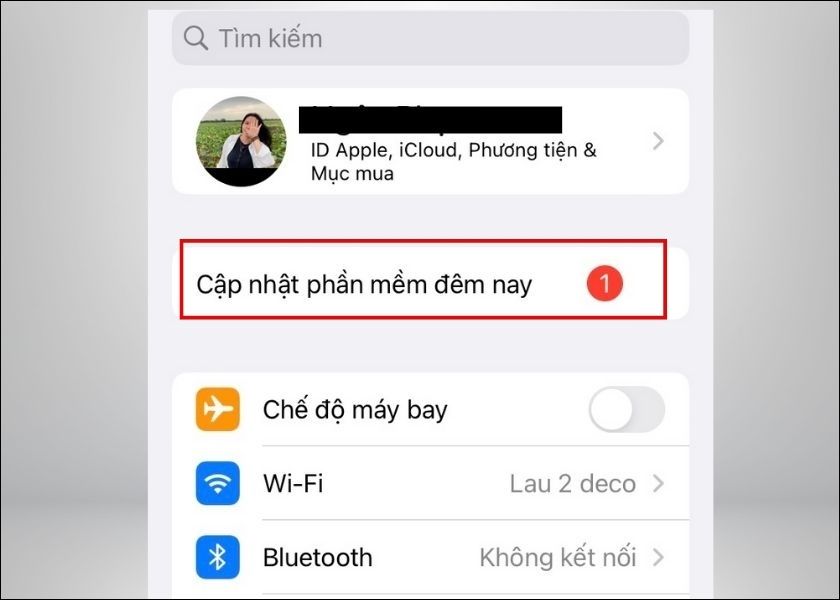
- 2: Kéo xuống phía dưới và chọn iCloud có biểu tượng đám mây.
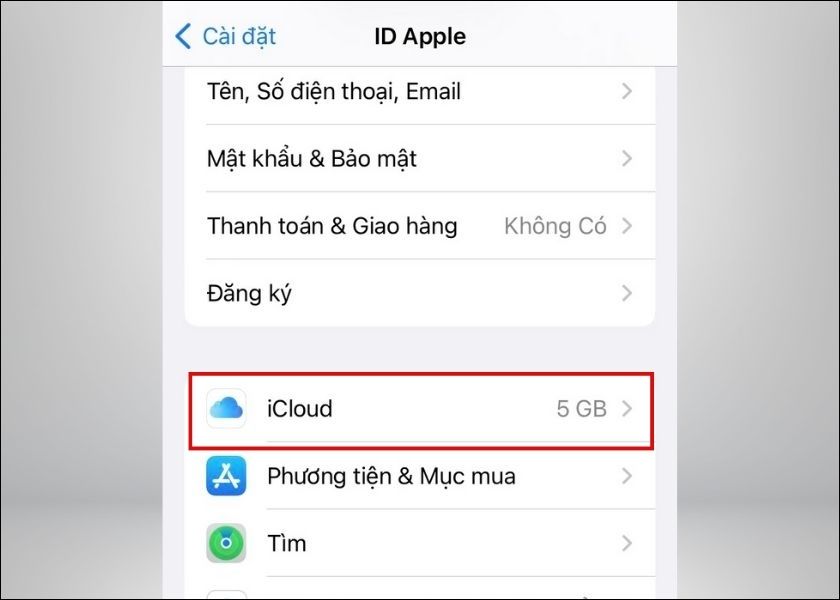
- 3: Nhấn chọn nâng cấp lên iCloud + sẽ hiện lên giao diện để bạn chọn gói dung lượng phù hợp và nâng cấp.
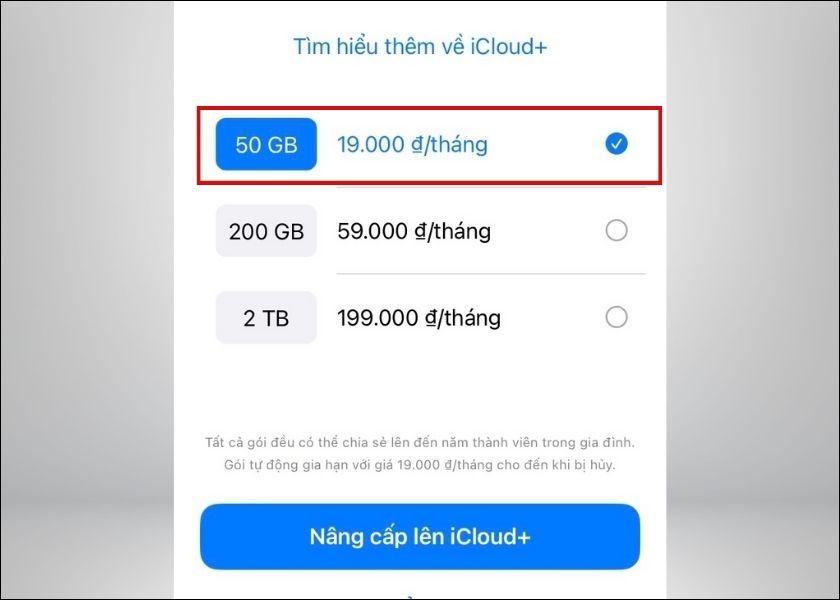
Trên đây là những cách nâng cấp dung lượng iPhone cực đơn giản giúp dễ dàng tối ưu bộ nhớ trên điện thoại. Hy vọng những thông tin trên giúp ích việc giải phóng dung lượng cho “dế yêu” của bạn.





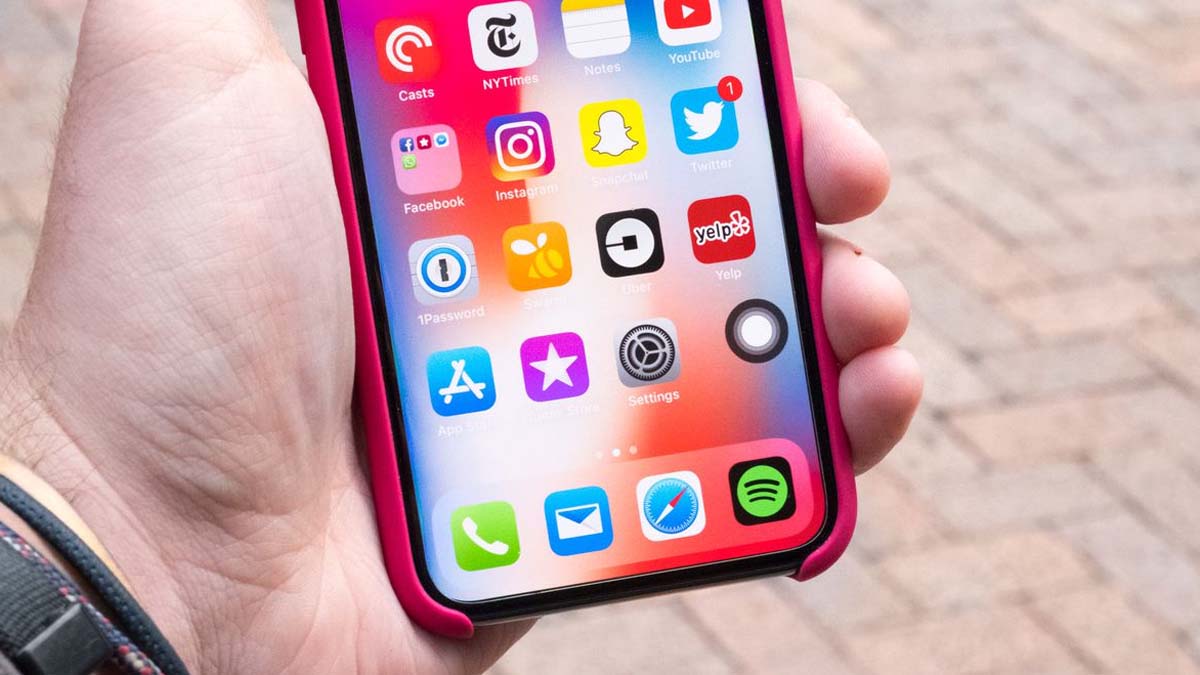
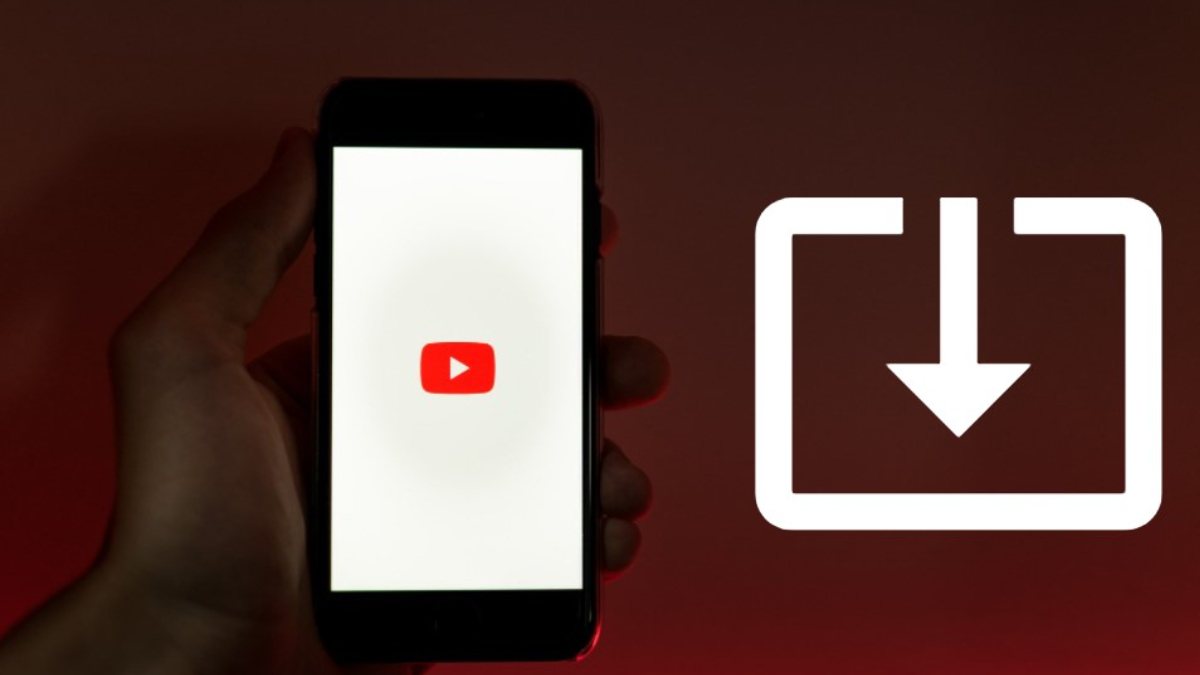
buy amoxicillin pills for sale – combamoxi.com amoxil over the counter